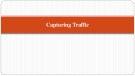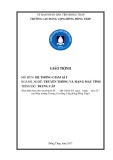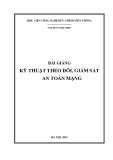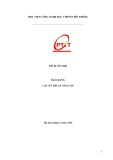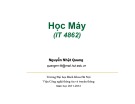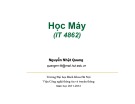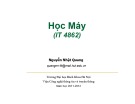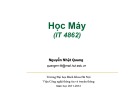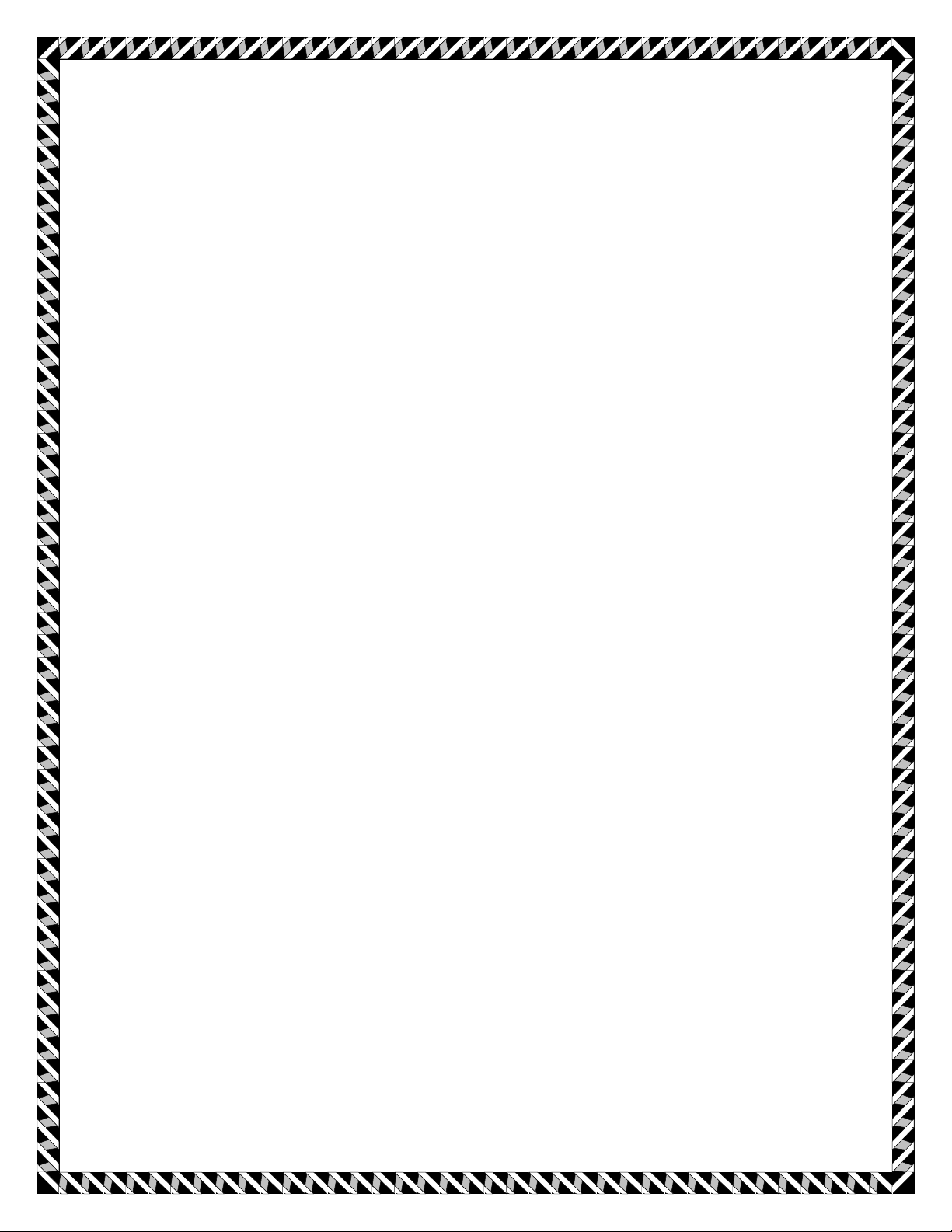
Tổng quan về bộ lọc Filter
trong PTS
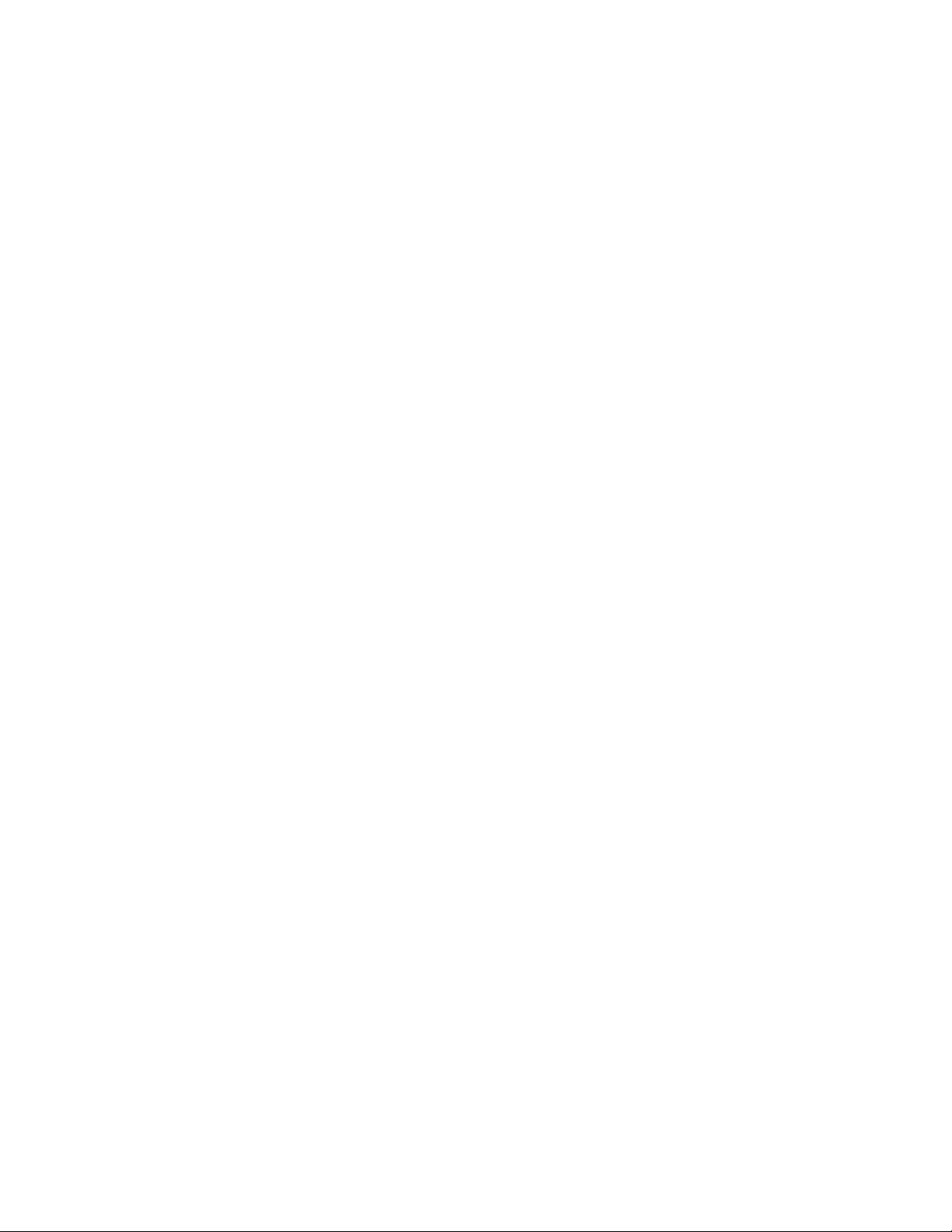
Một trong những yếu tố quan trọng bậc nhất tạo nên sức
mạnh "thiên hạ vô địch" ở photoshop chính là bộ lọc (filter).
Là công cụ đa năng và đầy quyền lực, bộ lọc cho phép người
dùng chỉnh sửa hình ảnh với đủ các loại hiệu ứng: quẹt nhè -
làm sắc nét, chạm nổi - khắc chìm, thêm nhiễu - khử vết, tạo
quầng sáng - bóng đổ v.v.. Người dùng photoshop chuyên
nghiệp, cũng như muốn trở thành chuyên nghiệp, nhất thiết
phải nắm vững đặc điểm của từng bộ lọc và áp dụng chúng
hiệu quả.
Giới thiệu sơ lược về bộ lọc trong Photoshop
"Tài sản riêng" của photoshop gồm 97 bộ lọc (nói là tài sản
riêng vì nó là số bộ lọc do Adobe thiết kế và tích hợp vào
chương trình, ngoài ra còn có vô số bộ lọc bên thứ ba, do
nhiều nguồn khác cung cấp để sử dụng trong photoshop). Số
bộ lọc riêng của Adobe Photoshop được xếp vào 13 hạng
mục liệt kê trên menu Filter, và sẽ được trình bày chi tiết
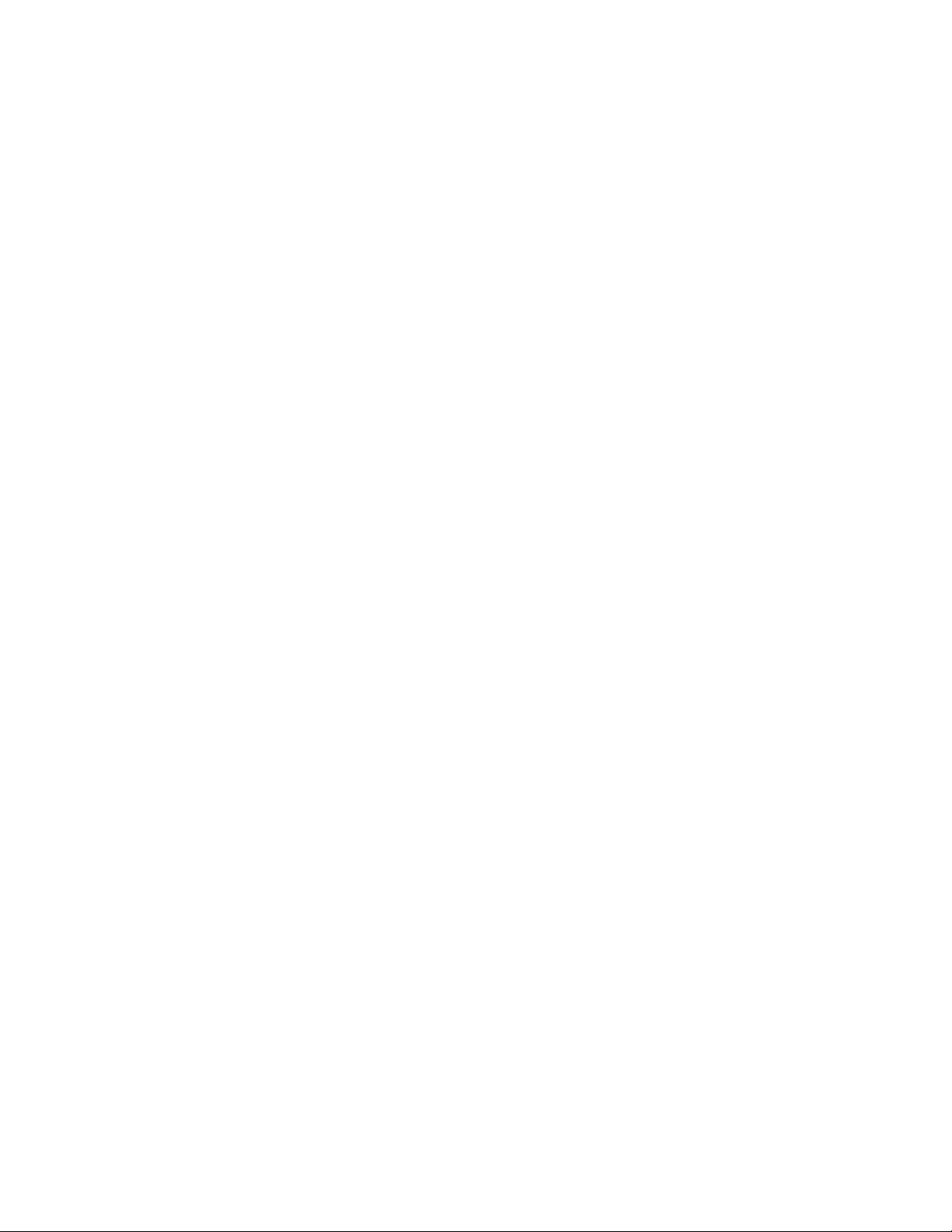
từng bộ lọc một.
-- Nhóm bộ lọc Artistic --
Colored Pencil
Cutout
Dry Brush
Film Grain
Fresco
Neon Glow
Paint Daubs
Palette Knife
Plastic Wrap
Poster Edges
Rough Pastels
Smudge Stick
Sponge
Underpainting
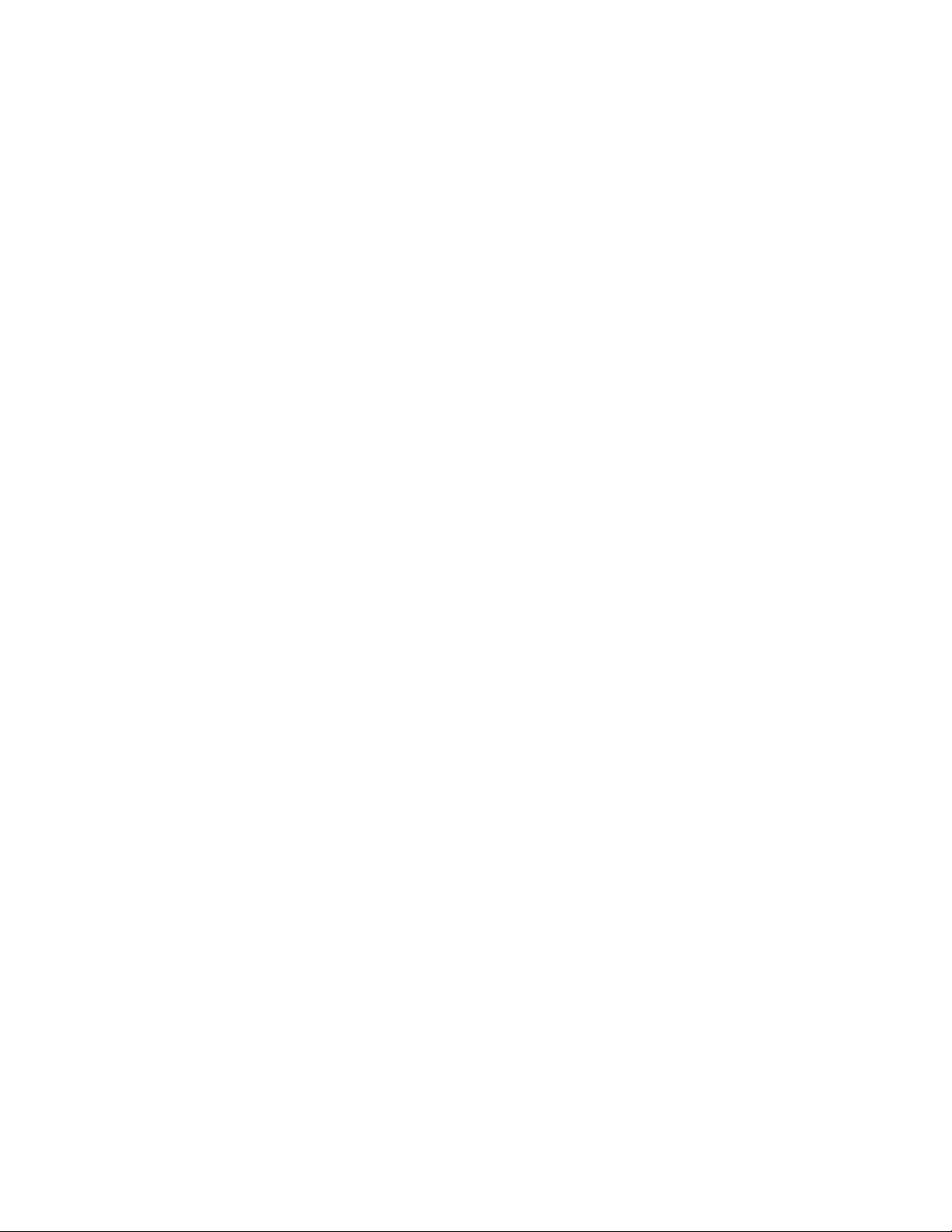
Watercolor
-- Nhóm bộ lọc Blur --
Blur
Blur More
Gaussion Blur
Motion Blur
Radial Blur
Sman Blur
-- Nhóm bộ lọc Brush Strokes --
Accented Edges
Angled Strokes
Crosshatch
Dark Strokes
Ink Outline
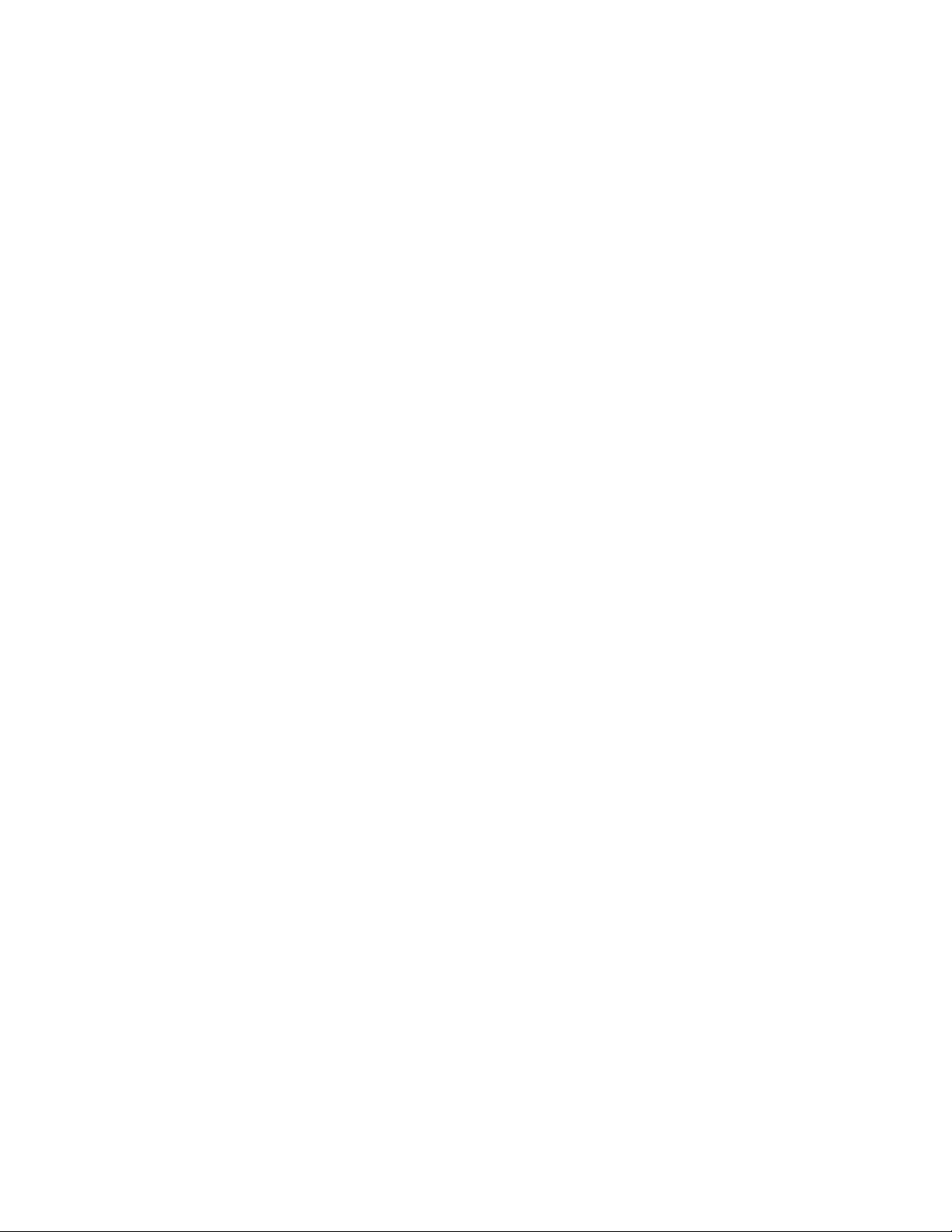
Spatter
Sprayed Strokes
Sumi-e
-- Nhóm bộ lọc Distort --
Diffuse Glow
Displace
Glass
Ocean Ripple
Pinch
Polar Coordinates
Ripple
Shear
Spherize
Twirl
Wave
ZigZag